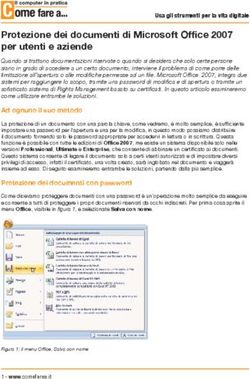CANDIDATURE CHIAMATE DISABILI - Sistema di presentazione delle domande di avviamento SILF - Sistema Informativo Lavoro e formazione della Regione ...
←
→
Trascrizione del contenuto della pagina
Se il tuo browser non visualizza correttamente la pagina, ti preghiamo di leggere il contenuto della pagina quaggiù
MANUALE D’USO PER
CANDIDATURE CHIAMATE
DISABILI
Sistema di presentazione delle domande di avviamento
SILF - Sistema Informativo Lavoro e formazione della
Regione Campania
Il portale dei servizi per il lavoro in CampaniaManuale d’uso Chiamate Disabili on-line
Chiamate Disabili – Presentazione della candidatura
Dopo aver effettuato l’accesso alla piattaforma cliclavoro Campania
https://cliclavoro.lavorocampania.it/Pagine/Login.aspx , previo accreditamento al portale, si avrà l’ingresso
all’area riservata utente “Cittadino”.
Selezionando la voce di menù “AVVIAMENTI A SELEZIONE > COLLOCAMENTO MIRATO” si avrà accesso alla
sezione in cui sono visibili le chiamate pubblicate dai Collocamenti Mirati provinciali competenti ed alcuni
filtri utili per la ricerca delle chiamate, che di seguito si evidenziano:
Chiamate Collocamento Mirato
- Destinatario – Art. 8, Art.18
- Provincia – Avellino, Benevento, Caserta, Napoli e Salerno.
- Comune sede di lavoro – Tabella dei comuni
- Flag solo chiamate aperte – Se si vogliono visualizzare solo le chiamate che sono attive.
Elenco Iscrizioni
Visualizzazione delle chiamate a cui si ci è già iscritti o per cui è presente una bozza d’iscrizione.
Pag. 1 di 14Manuale d’uso Chiamate Disabili on-line
L’icona in corrispondenza della chiamata permette di accedere alla visualizzazione dei dettagli della
richiesta, disponibili già nella tabella in forma sintetica.
Pag. 2 di 14Manuale d’uso Chiamate Disabili on-line
L’icona “iscriviti alla chiamata” si abilita il giorno in cui è possibile presentare la candidatura alla
domanda di Chiamata disabili che sarà sempre possibile tra la data di apertura e chiusura della chiamata on
line come mostra l’immagine seguente.
E’ sempre possibile modificare l’iscrizione alla chiamata prima di effettuare l’invio attraverso il pulsante
“Modifica bozza iscrizione”.
Effettuato l’accesso all’iscrizione alla chiamata con l’icona “iscriviti alla chiamata” si accede ad una
pagina informativa di seguito riportata, per proseguire nella procedura è necessario utilizzare il pulsante
evidenziato in rosso Continua.
Pag. 3 di 14Manuale d’uso Chiamate Disabili on-line
Il sistema effettuerà automaticamente dei controlli sullo stato d’iscrizione alla D.lgs. 150/2015, sulla data
d’iscrizione alla L.68/99 (che deve essere precedente alla pubblicazione della chiamata), sulla tipologia
iscrizione L.68/99 ed al CPI di appartenenza del cittadino (che deve essere ricompreso nella provincia del
Collocamento Mirato che ha aperto la chiamata).
Se i controlli risultano positivi, come si vede di seguito, comparirà il tasto Continua in fondo alla pagina.
Altrimenti, verrà indicato il problema con l’invito a contattare il Collocamento Mirato di competenza per
effettuare i controlli sulla posizione del cittadino.
Pag. 4 di 14Manuale d’uso Chiamate Disabili on-line
Quadro – Reddito
Ai fini della determinazione del punteggio per la formazione della graduatoria è possibile indicare il valore
del proprio IRPEF, inserendolo nell’apposito campo e allegando la relativa attestazione come indicato nella
sezione Documenti.
Segnaliamo che è possibile inserire anche il valore del reddito con decimale e che, per ogni valore inserito, è
necessario procedere con la registrazione attraverso il tasto Salva. Al termine dell’operazione apparirà un
messaggio di avvenuto salvataggio.
Quadro - Stato familiare
Il quadro relativo allo stato familiare permette di indicare se il richiedente ha un nucleo monoparentale
oppure no. In caso di nucleo non monoparentale è possibile indicare il flag “Si” e procedere al salvataggio
della scelta.
Pag. 5 di 14Manuale d’uso Chiamate Disabili on-line
Selezionando la voce “NO” si abilita la compilazione del campo relativo alla presenza del coniuge.
Nel caso in cui nel nucleo familiare sia presente il coniuge, è possibile inserire la scelta su “Si” che comporta
l’attivazione di altri campi da compilare con asterisco e quindi obbligatori.
I campi sono il nome, cognome, codice fiscale e disponibilità del coniuge. Nel caso che ci sia la DID
(Dichiarazione d’immediata Disponibilità) del coniuge è necessario indicare il CPI presso cui è stata resa.
Altro campo obbligatorio per la determinazione del punteggio è quello contrassegnato dalla dicitura Coniuge
o Convivente more uxorio, con disabilità con percentuale superiore al 66% se si indica “Si” nella scelta è
necessario a seguire caricare un documento che certifichi quanto dichiarato.
Dopo l’inserimento dei dati è sempre necessario agire sul pulsante Salva.
Pag. 6 di 14Manuale d’uso Chiamate Disabili on-line
Quadro - Carico familiare
Il quadro relativo al carico familiare permette di indicare eventuali componenti del nucleo familiare che
concorrono alla determinazione del punteggio alla chiamata disabili.
Selezionando il tasto è possibile compilare i dati richiesti per ciascuna categoria. Ad esempio se si
sceglie nel campo Grado di parentela la voce Figlio/a è necessario indicare il nome, il cognome e il codice
fiscale per procedere al salvataggio.
Pag. 7 di 14Manuale d’uso Chiamate Disabili on-line
Nel caso in cui il componente sia anche invalido, si inserisce il segno di spunta sulla relativa casella e compare
un campo obbligatorio in cui inserire - con un valore numerico- la percentuale d’invalidità del componente.
Ricordiamo, come viene riportato anche nel sistema, che In caso di iscrizione alle categorie protette “Invalidi
di Guerra”, “Invalidi Civili”, “Invalidi civili di guerra” occorre indicare la percentuale d’invalidità
corrispondente alla categoria.
In caso di errore nella compilazione è sempre possibile eliminare e reinserire i dati attraverso l’apposita
funzione del cestino posto in corrispondenza della compilazione.
E’ possibile inserire tutti gli altri componenti del nucleo familiare fiscalmente a carico compilando il modulo
seguente, specificando il grado di parentela di ciascun nominativo ed eventualmente indicando la
percentuale d’invalidità.
Pag. 8 di 14Manuale d’uso Chiamate Disabili on-line
Quadro – Documento d’Identità
In questo riquadro è possibile inserire i dati di un proprio documento d’identità compilando i campi presenti.
Compare il seguente simbolo , per ricordare che a seguire sarà necessario caricare un file anche per il
documento d’identità.
Ricordiamo che, per effettuare il salvataggio dei dati inseriti nei campi del modulo, è necessario agire sul
pulsante Salva.
Pag. 9 di 14Manuale d’uso Chiamate Disabili on-line
Quadro - Documenti
Nel quadro Rapporti di lavoro è possibile indicare eventuali precedenti lavorativi presso l'ente richiedente
con la medesima qualifica richiesta.
Selezionando il campo di testo bianco in corrispondenza dell’agenda si potrà indicare dal calendario la data
inizio e di fine dell’esperienza pregressa e allegare idonea documentazione di comprova.
Quadro - Documento di identità
Nel quadro relativo al documento di riconoscimento è necessario indicare la tipologia di documento
indicata, l’Ente che ha rilasciato il documento e la data di validità dello stesso.
Quadro – Documenti
In questo riquadro viene richiesto il caricamento di alcuni file relativi ai documenti che certifichino quanto
dichiarato in precedenza nella procedura d’iscrizione alla chiamata.
Come viene specificato nei riquadri, la dimensione massima degli allegati non può superare i 2 MB, mentre
le estensioni ammesse sono: .pdf, .png, .jpeg, .jpg, .tiff
Pag. 10 di 14Manuale d’uso Chiamate Disabili on-line
Attraverso il pulsante Sfoglia è possibile ricercare il file sul proprio dispositivo e, una volta selezionato,
caricarlo in piattaforma attraverso il pulsante Carica.
Se il caricamento è corretto comparirà un messaggio di conferma Salvataggio Riuscito.
Pag. 11 di 14Manuale d’uso Chiamate Disabili on-line
Una volta caricato il documento sarà possibile scaricarlo per visualizzarlo attraverso l’icona oppure
eliminarlo per effettuare un nuovo inserimento attraverso l’icona del cestino .
Nel riquadro ALTRI DOCUMENTI, il sistema permette all'utente di allegate un massimo di ulteriori due
documenti, inserendone la descrizione per comunicarne la natura tramite l'apposito campo Descrizione.
Quadro – Concludi iscrizione
Nell’ultimo quadro l’utente può verificare i dati di contatto che vengono presi dalla sua iscrizione a Clic Lavoro
Campania e che, si ricorda, sono eventualmente modificabili prima dell’invio attraverso la voce del menu
PROFILO.
Quindi vi è la presenza del flag di conferma dei dati di contatto e delle Dichiarazioni rese ai sensi dell'art. 38,
D.P.R. 445 del 28 dicembre 2000.
Pag. 12 di 14Manuale d’uso Chiamate Disabili on-line
Il tasto permette di inviare on line la propria candidatura direttamente al
Collocamento Mirato competente.
Chiamata Disabili – Visualizzazione della candidatura inviata
In corrispondenza di ciascuna iscrizione alla Chiamata Disabili inviata è visibile il tasto “Dettaglio iscrizione”
Accedendo, si visualizzano i dati della chiamata con lo stato d’iscrizione ed il codice d’iscrizione, oltre a tutti
i dati e i file inseriti che sono visualizzabili agendo sul pulsante .
Pag. 13 di 14Manuale d’uso Chiamate Disabili on-line
In fondo alla pagina troviamo il pulsante Stampa ricevuta iscrizione che permette di salvare e stampare con
estensione .pdf la ricevuta dell’iscrizione.
Il pulsante presente Elimina Iscrizione sarà visualizzabile fino alla chiusura della chiamata, e permette di
rimuovere completamente l’iscrizione e di effettuare un nuovo inserimento.
Pag. 14 di 14Puoi anche leggere